网速慢怎么处理?是小伙伴头疼的问题,跟随小编的网速慢怎么处理的图文教程,一起操作起来,答案就在里面。
电脑网速慢怎么办?那你一定不能错过小编的这种关于电脑网速慢的处理方法,实用才是检验一切的真理,心动了吗?那就跟着小编这个流程动起手来吧!
电脑网速慢图文解说
下载并打开驱动人生,切换到“本机驱动”选项卡,找到“无线网卡”或“本地网卡”驱动,点击“驱动版本”列表,从中根据实际需要选择“稳定版”或“最新版”进行选择。
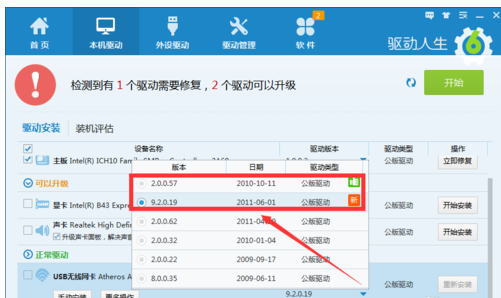
电脑网速载图1
勾选要更新升级安装的网卡驱动,点击“开始安装”。
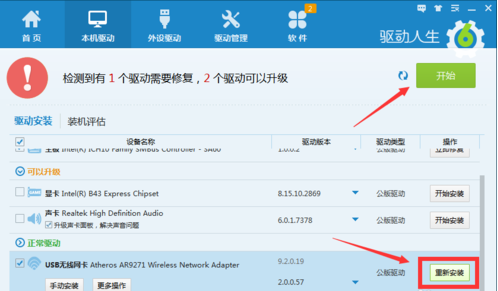
电脑网速载图2
待网卡驱动更新升级成功后,右击任务栏“网络”图标,从菜单中选择“网络和共享中心”项
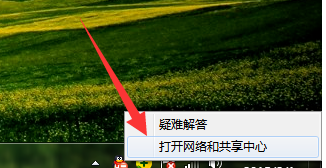
电脑网速载图3
点击“更改适配器设置”,右击“本地连接”或“无线连接”,从其右键菜单中选择“属性”项。
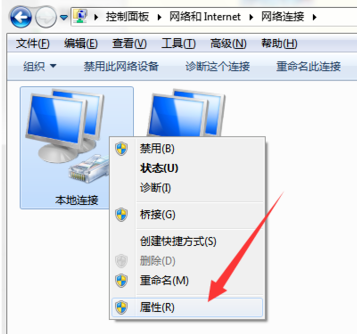
电脑网速载图4
打开的“本地连接 属性”,点击“配置”
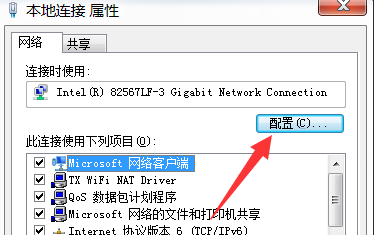
电脑网速载图5
在“无线网络连接 配置”,点击“高级”,选择“802.11n bandwidth” ,并将其值更改为“20MHz/40MHz auto”。借此以提高上网速度。
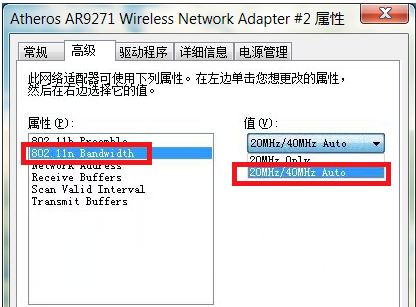
电脑网速载图6
以上就是关于解决电脑网速慢问题的操作。
Copyright ©2018-2023 www.958358.com 粤ICP备19111771号-7 增值电信业务经营许可证 粤B2-20231006